Yeni Başlayanlar İçin 14 Adobe InDesign İpuçları ve Püf Noktaları
Yayınlanan: 2021-05-26Belgeleri normal bir kelime işlemcide tasarlamaktan bir masaüstü yayıncılık uygulaması kullanmaya geçiş yaptığınızda, bir daha asla geri dönmeyeceksiniz. InDesign, Adobe'nin Creative Cloud hizmetinin bir parçasıdır ve inanılmaz sayıda araç ve özelliğe sahiptir.
Ancak yeni başlayanlar, bu zengin özelliklere sahip uygulamadan daha fazla yararlanmaya başlamak ve çarpıcı tasarımlar oluşturmak için gereken süreyi kısaltmak için bu InDesign ipuçlarını ve püf noktalarını denemelidir.
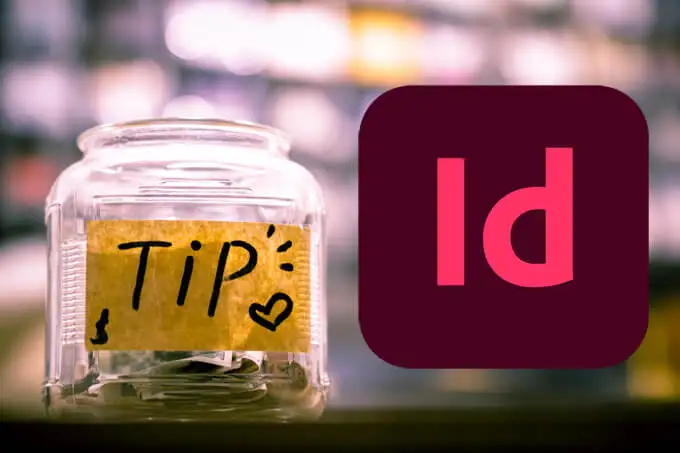
1. Belgenizi Hızla Önizlemek için Klavyeyi Kullanın
- W tuşuna basıldığında, belgenizdeki tüm kenar boşluklarını, kılavuzları ve anahatları gösteren Normal görünüm ile bu öğeleri gizleyen Belge görünümü arasında geçiş yapılır.
- Shift + W tuşlarını basılı tutarsanız Sunum moduna geçebilirsiniz.
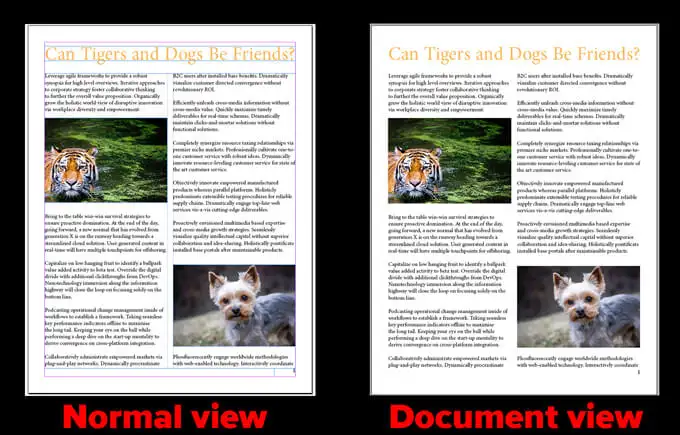
2. Resimlerinizin Köşelerini Yuvarlayın
Belgenize bir resim yerleştirdikten sonra aşağıdaki adımları izleyin:
- Seçim aracına (siyah ok aracı veya V tuşuna basın) geçin ve görüntünüzün köşelerinden birinin yakınında sarı bir kare göreceksiniz.

- Düzenleme Moduna gitmek için sarı kareyi seçin. Resmin her köşesinde sarı bir elmas görünecektir.
- Resminizin köşelerini yuvarlamak için bir elmas sürükleyin.
- Her seferinde bir köşeyi ayarlamak istiyorsanız, sürüklerken Shift tuşunu basılı tutun.
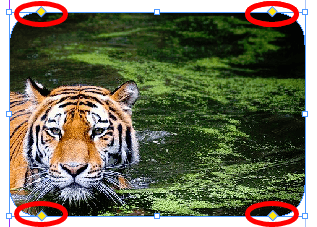
3. Sayfa Numaralarını Doğru Şekilde Ekleyin
İlk olarak, ana sayfayı açın. Ardından, sayfa numarasının sayfada görünmesini istediğiniz bir metin çerçevesi oluşturun. Yazım > Özel Karakter Ekle > İşaretçiler > Geçerli Sayfa Numarası'nı seçin. Uygun gördüğünüz gibi biçimlendirin.

4. Tirelemeyi Kapatın
InDesign varsayılan olarak tirelemeyi açar. InDesign'ın satırın sonundaki bir sözcüğü hecelemesini durdurmak için Pencere > Yazım ve Tablolar > Paragraf'a giderek Paragraf panelini açın veya Alt + Ctrl + T (Mac'lerde Command + Option + T ) tuşlarına basın ve Tireleme kutusunun işaretini kaldırın. .
Bu, özellikle belgenizde çok sayıda tire olduğunu fark ederseniz yararlıdır.
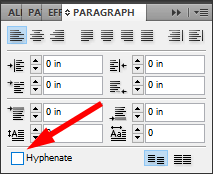
5. Metnin Altını Çiz
InDesign'da metnin altını çizmek için aşağıdaki adımları izleyin:
Yöntem 1
- Type ile metni seçin (veya klavyede T tuşuna basın).
- Araç çubuğundaki alt çizgi düğmesine basın.
Yöntem 2
- Altını çizmek istediğiniz metni seçin ve ardından Karakter paletine gidin.
- Paletin açılır menüsünü seçin ve Altı Çiz'i seçin.
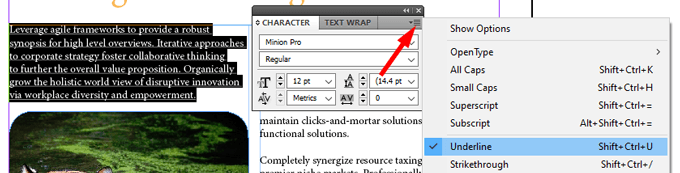
Yöntem 3
- Klavye kısayolu: metni seçin ve Shift + Ctrl + U tuşlarına basın.
- Mac kullanıcıları Shift + Command + U tuşlarına basabilir.
6. Düzensiz Hatları Dengeleyin
Düzensiz Satırları Dengele aracı, satırların kabaca aynı uzunlukta olması ve daha eşit görünmesi için bir paragrafın her satırındaki sözcük sayısını eşit olarak dağıtır.
Aşağıdaki adımları takip et:
- Bir metin paragrafı seçin.
- Paragraflar panelinde ( Windows için > Yazım ve Tablolar > Paragraflar veya Alt + Ctrl + T veya Mac'ler için Command + Option + T için), açılır menüyü seçin ve Düzensiz Çizgileri Dengele'yi seçin.

Aşağıda, orijinalde değil, sağdaki paragrafta Düzensiz Çizgileri Dengele aracını kullandık. Satır sonlarının biraz farklı olduğuna ve sağdaki paragrafa biraz daha simetri kazandırdığına dikkat edin.

7. Görüntüleri Kopyalayıp Yapıştırmayın
InDesign'ın (ve diğer Adobe yaratıcı uygulamalarının) en kullanışlı özelliklerinden biri görüntüleri birbirine bağlamaktır. Bir görüntüyü kopyalayıp yapıştırmak yerine, bir görüntü çerçevesi oluşturun ve ardından görüntüyü bu çerçeveye yerleştirin.
- Bir görüntüyü grafik çerçevesine yerleştirmek için klavye kısayolu Ctrl + D' dir.
- Mac kullanıcıları Command + D tuşlarına basabilir.
Bağlantılı görüntüyü değiştirirseniz InDesign otomatik olarak güncellenmiş sürümü kullanır. Buna karşılık, görüntüyü kopyalayıp yapıştırırsanız, görüntü her değiştiğinde yeni sürümü yapıştırmanız gerekir. Düşünceyi yok et!

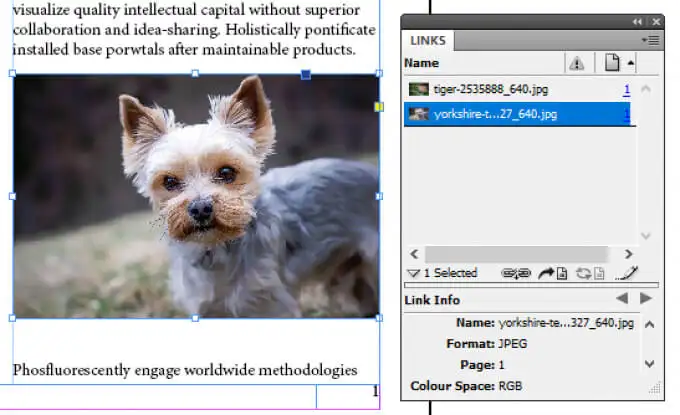
8. InDesign'da Görüntüleri Yeniden Boyutlandırın
InDesign'daki çoğu içerik, çerçeve adı verilen bir kapsayıcının içine girer. İki tür çerçeve vardır: metin çerçeveleri ve grafik çerçeveleri. Resimlerinizi çerçevelerine sığdırabilir ve grafik çerçevelerini resimlerinize uyacak şekilde ayarlayabilirsiniz.
- Bir görüntüyü çerçevesine sığdırmak için çerçeveyi seçin ve ardından Nesne > Sığdırma > İçeriği Orantılı Olarak Sığdır öğesini seçin. Görüntü çerçeveden farklı oranlara sahipse, sonunda biraz boş alan kalır.
- Nesne > Sığdırma > Çerçeveyi Orantılı Doldur'u seçebilirsiniz. Tek fark, resim ve çerçeve farklı oranlardaysa, bazı resimleriniz çerçeve tarafından kırpılabilir.

- Ayrıca Nesne > Sığdırma > İçeriğe Uygun Sığdırma öğesini de seçebilirsiniz. Bu seçenek, hem görüntünün içeriğini hem de çerçevenin boyutunu dikkate alarak görüntüyü otomatik olarak çerçeveye sığdırır.
Not: Bu seçenek Windows 32-bit'te mevcut değildir.
9. Belgedeki Bir Sayfayı Çoğaltmak
Aşağıdaki adımları izleyerek InDesign belgenizdeki bir sayfayı kolayca çoğaltabilirsiniz:
- Sayfalar panelini açın.
- Alt (Mac kullanıcıları için Option ) tuşunu basılı tutun ve sayfayı sürükleyin.
- Sürüklediğiniz sayfa, fare düğmesini bıraktığınızda kopyalanacaktır.
- Alternatif olarak, Sayfalar panelinde sayfayı sağ tıklayın .
- Formayı Çoğalt'ı seçin. Bu hileleri kalıp sayfalarda da kullanabilirsiniz.
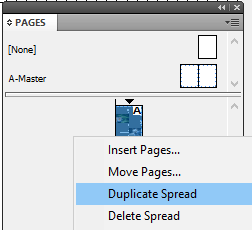
10. Yazarken Yazım Hatalarına Bakın
Microsoft Word'de olduğu gibi yazım hatalarının altını çizmek için InDesign'ın Dinamik Yazım özelliğini açın.
- Tüm belgelerinizin kapalı olduğundan emin olun.
- Düzen > Tercihler > Yazım Denetimi (veya InDesign sürümünüze bağlı olarak Yazım Denetimi ) > Dinamik Yazım Denetimi seçeneğine gidin.
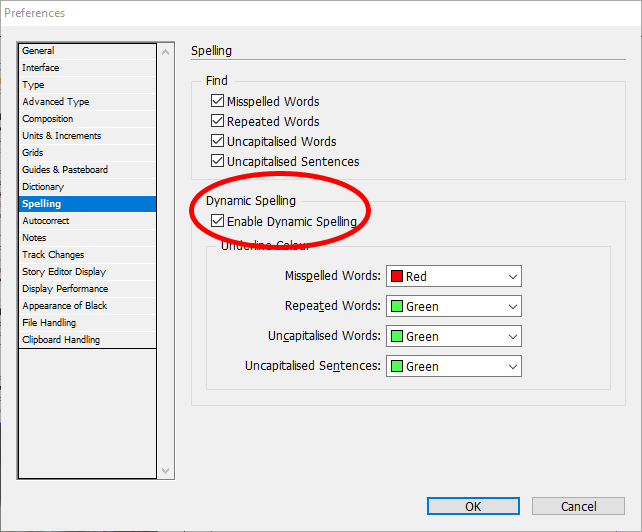
Bundan sonra, farklı renklerle altı çizili belgenizdeki hataları göreceksiniz. Kırmızı alt çizgi, yazım hatası yaptığınız veya InDesign'ın kelimeyi tanımadığı anlamına gelir. Yeşil alt çizgi olası bir dilbilgisi hatasını gösterir.

11. Belgenizin Arka Plan Rengini Değiştirin
Aşağıdaki adımları takip et:
- Tam olarak sayfa boyutunda bir çerçeve oluşturmak için Dikdörtgen Çerçeve aracını kullanın (klavyede M tuşuna basın).
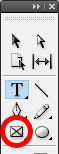
- İstediğiniz rengi seçmek için Renk veya Renk Örnekleri panelini kullanın.
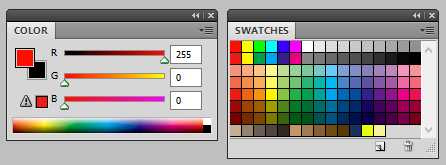
- Katmanlar panelinde dikdörtgen çerçevenin diğer içerik çerçevelerinin arkasında olduğundan emin olun.
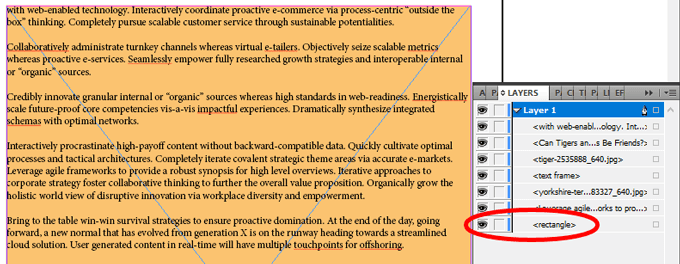
12. Mükemmel Bir Şekil Çizin
Mükemmel bir daire veya kare oluşturmak için şekli çizerken Shift tuşunu basılı tutun. Daireler için Elips Aracını (seçmek için klavyede L tuşuna basın) ve kareler için Dikdörtgen Aracını (klavyede M ) kullanın.
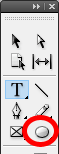
13. Birimlerinizi ve Artımlarınızı Seçin
Metrikte daha mı iyi düşünüyorsunuz, yoksa emperyal ölçümlerin kölesi misiniz?
Her iki durumda da InDesign sizi korudu. Düzenle > Tercihler > Birimler ve Artımlar'a gidin. Buradan inç, milimetre veya piksel gibi istediğiniz ölçü birimini seçebilirsiniz.
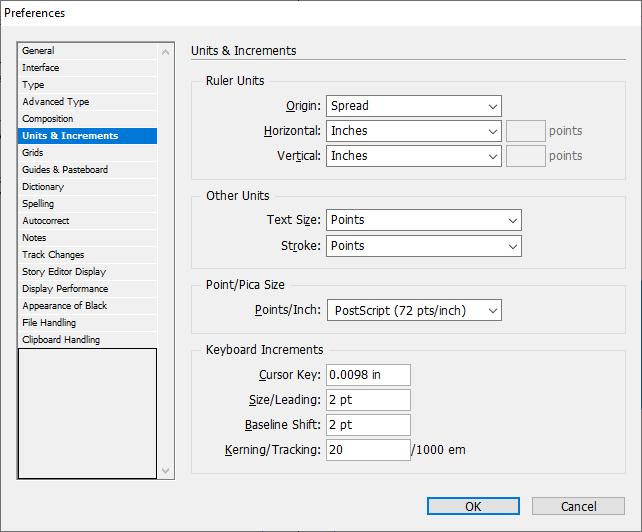
14. InDesign Belgenizi Microsoft Word'e Dışa Aktarın
Word'e dışa aktarma için Adobe Acrobat Pro gerekir (ücretsiz deneme sürümlerini her zaman kullanabilirsiniz).
- İlk olarak, Dosya > Adobe PDF Hazır Ayarları'na giderek InDesign belgenizi PDF'ye dışa aktarın.
- Dışa aktarma seçeneklerinden birini seçin.
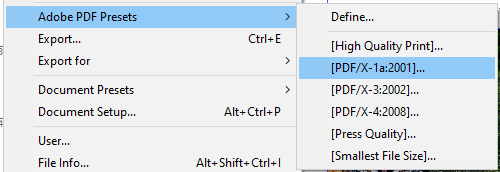
- PDF'yi Adobe Acrobat Pro ile açın ve Dosya > Dışa Aktar > Microsoft Word > Word belgesi'ni seçerek Word'e aktarın. Word belgesinin sayfa düzenini koruyup korumayacağını belirtebileceksiniz.
